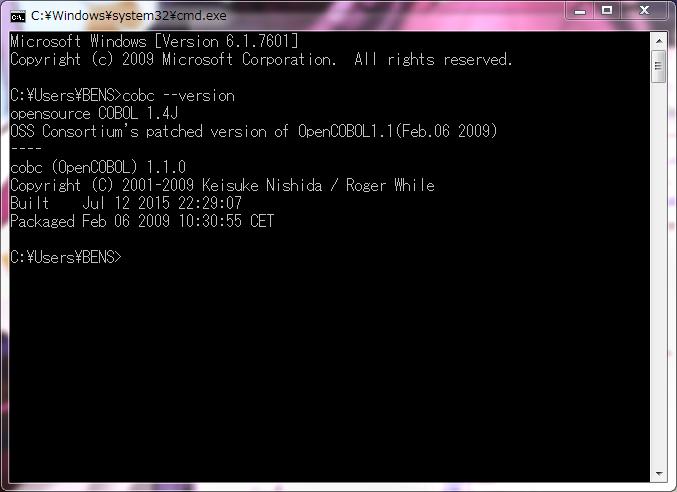Install_win - nor51010/opensource-cobol GitHub Wiki
#Windows版インストール手順
0. 前提条件
opensource COBOLのWindows版ではコンパイラにVisual Studioに含まれるCLコンパイラを利用しています。 そのため、まずはをVisual Studioインストールして下さい。 エディションに関しては各自の必要に応じて選択をして下さい。
ここでは各種ファイルの設置先は以下のパスとして説明します。ご自身の環境に合わせて読み替えてください。 また、環境変数に表記があるものについては、システムの環境変数に該当のパスを追加してください。 ※実行時にバッチファイル等で設定することも可能です。
| パス | 環境変数 | 概要 |
|---|---|---|
| D:\osscobol\include | INCLUDE | ヘッダーファイル |
| D:\osscobol\lib | LIB | DLL |
| D:\osscobol\bin | PATH | 実行ファイル(コンパイラ等) |
| D:\osscobol\share\config | 設定ファイル(config等) |
1. 外部ライブラリのインストール
1.1. MPIRのインストール
-
MPIRのページからダウンロードをします。
-
圧縮ファイルの展開後"build.vc10\mpir.sln"をVisual Studioで開きます
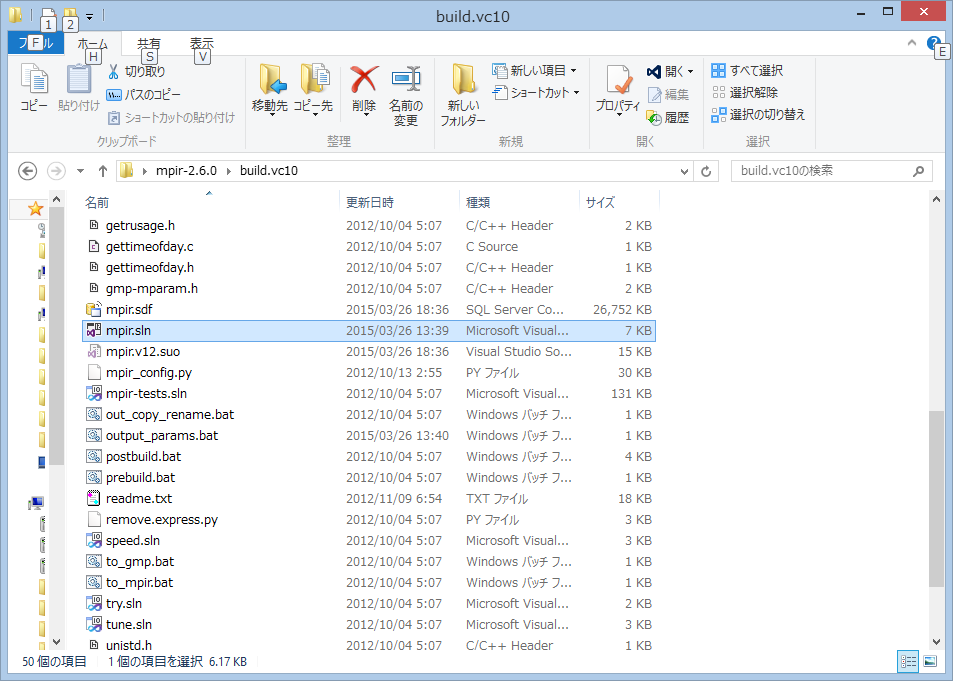
-
自分の環境に合わせて[Win32/x64]を選択します。
-
ビルドする対象は「dll_mpir_gc」のため、プロジェクトを選択します。
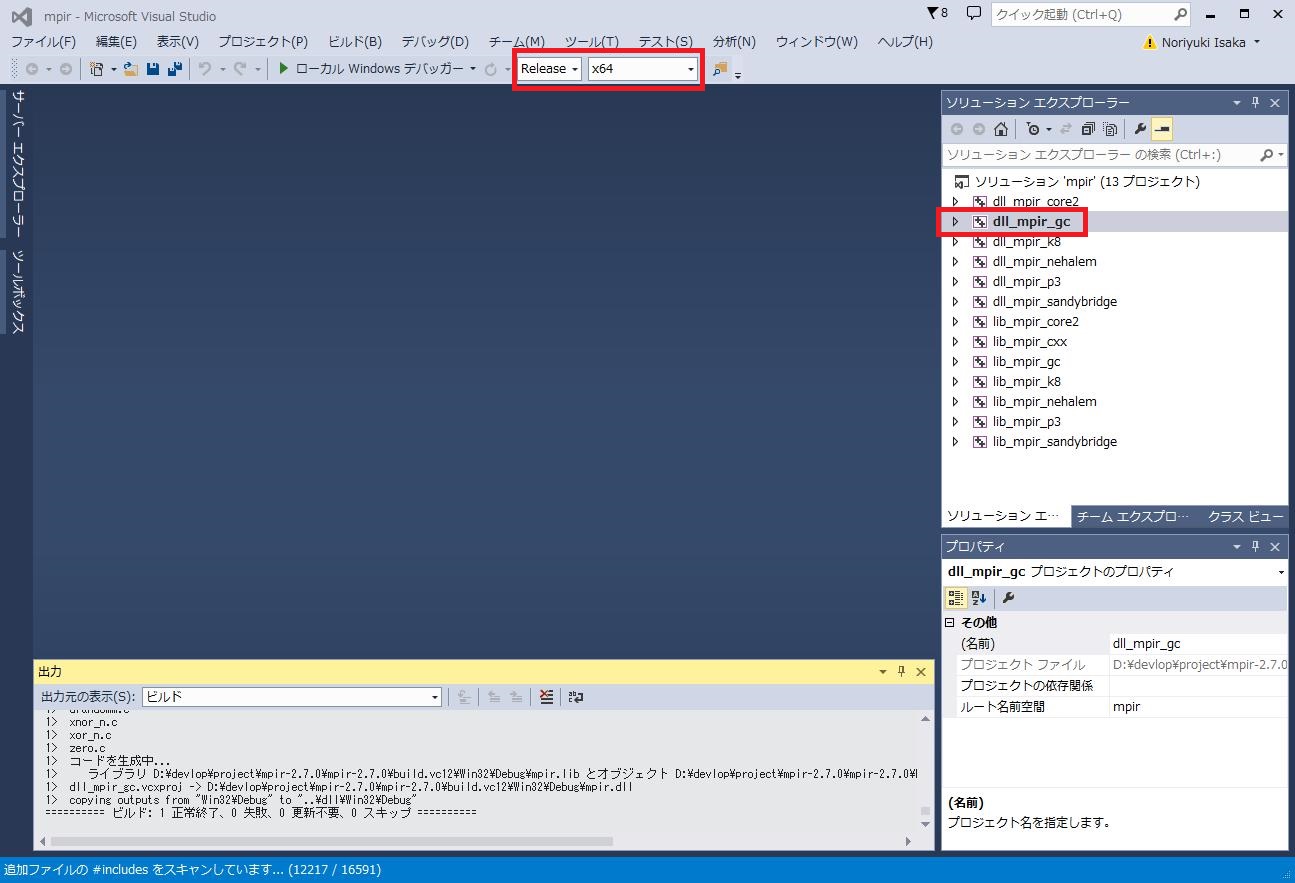
-
メニューのビルドからプロジェクトのビルドを選択します。
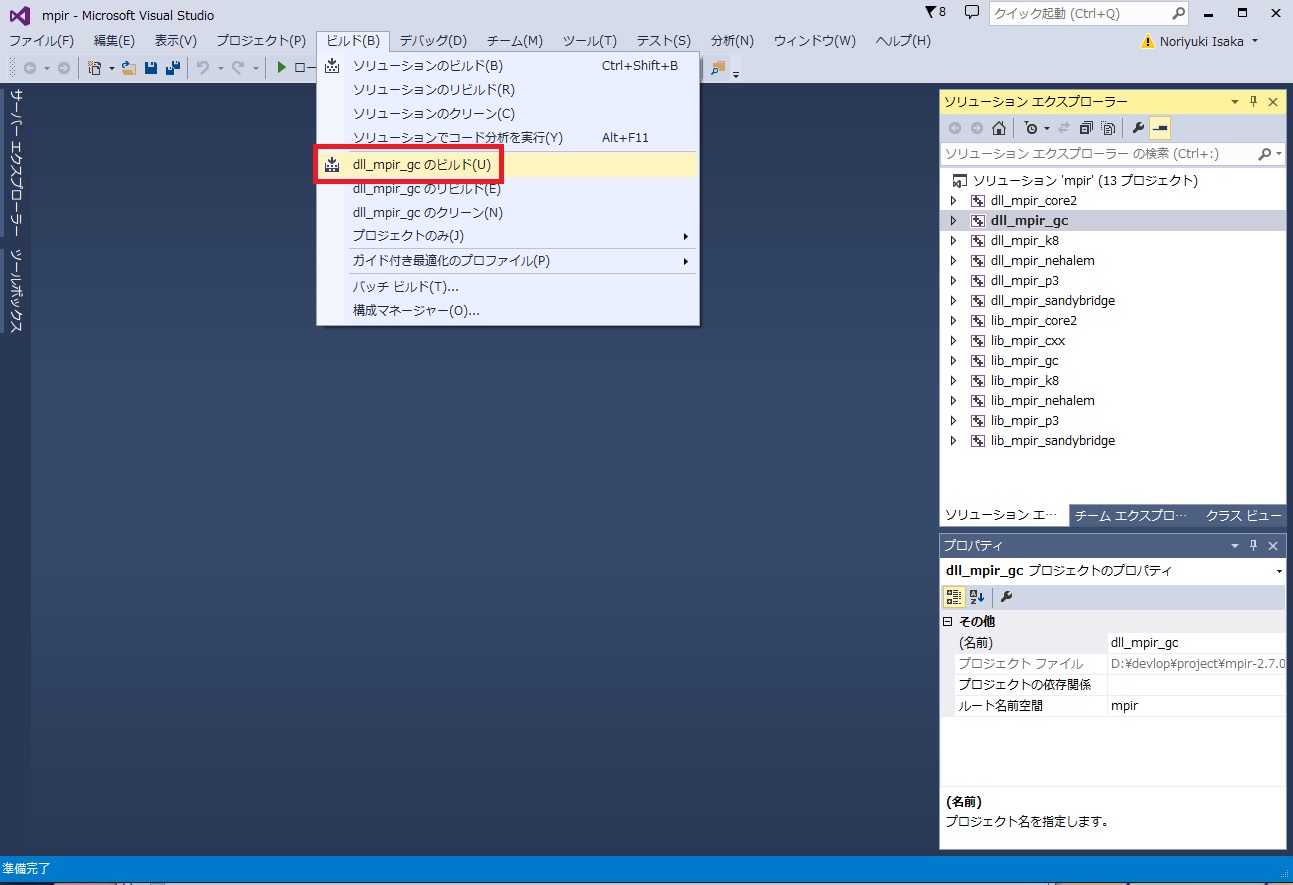
-
ビルド状況が出力され、問題がなければ正常終了が表示されます。
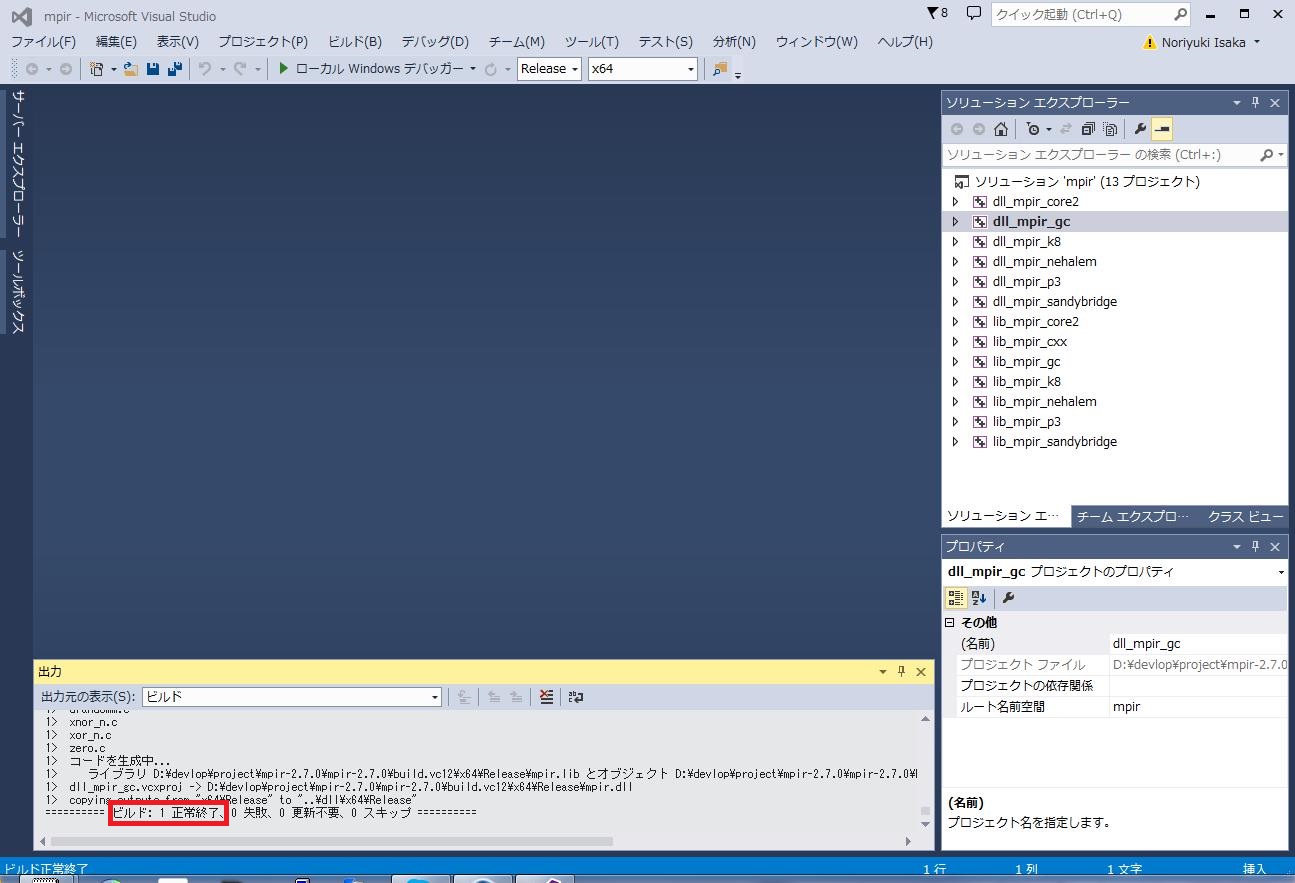
-
MPIRを展開したディレクトリ直下の「dll\アーキテクチャ\コンフィグ」ディレクトリにヘッダーとDLLが作成されます。
-
今回はx64とreleaseを選択しています。
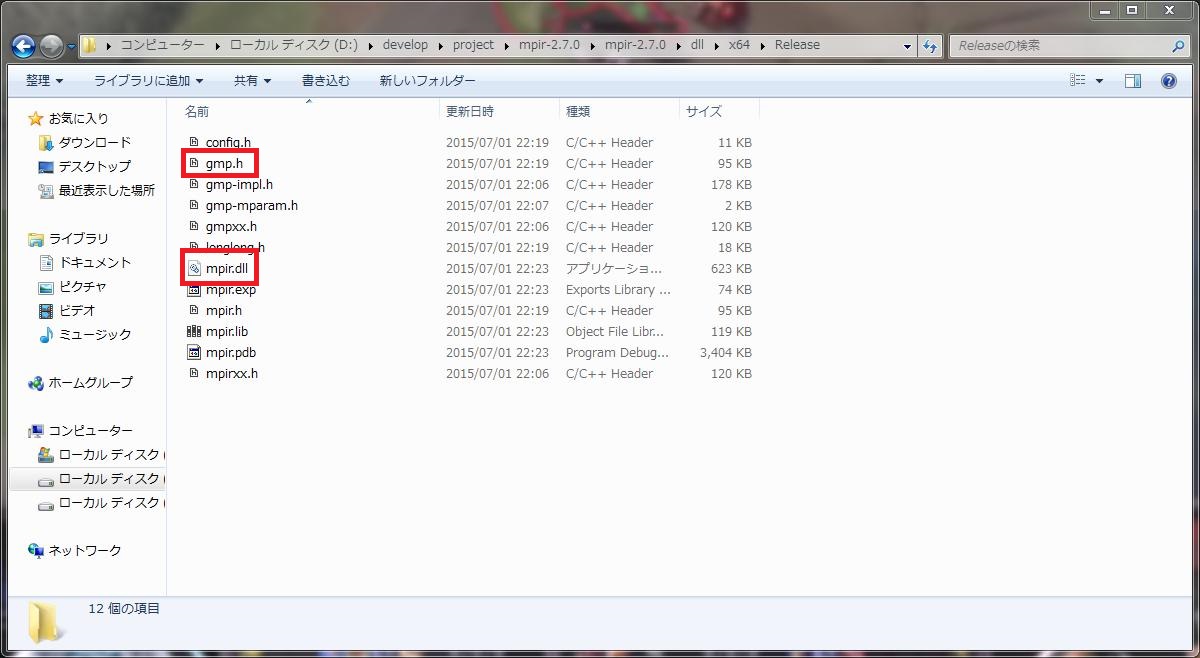
-
それぞれを所定の位置に置きます。D:\osscobol\libにmpir.dllとmpir.libを、D:\osscobol\includeにgmp.hを設置します。これでmpirのビルドは完了です。
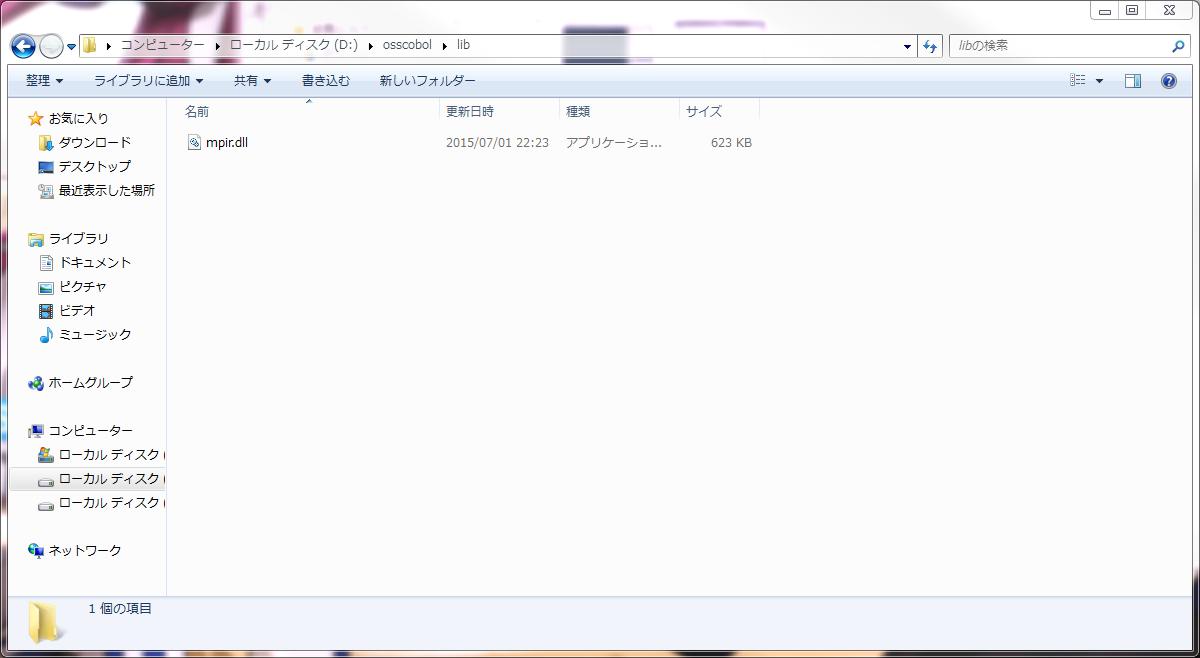
-
以下のディレクトリに必要なファイルがあることを確認してください。
-
D:\osscobol\include
- gmp.h
-
D:\osscobol\lib
- mpir.dll
- mpir.lib
-
1.2. PDcursesのインストール
-
PDcursesのページからダウンロードします。
-
圧縮ファイルの展開します。

-
Visual Studioの開発者コマンドプロンプトを開きます。
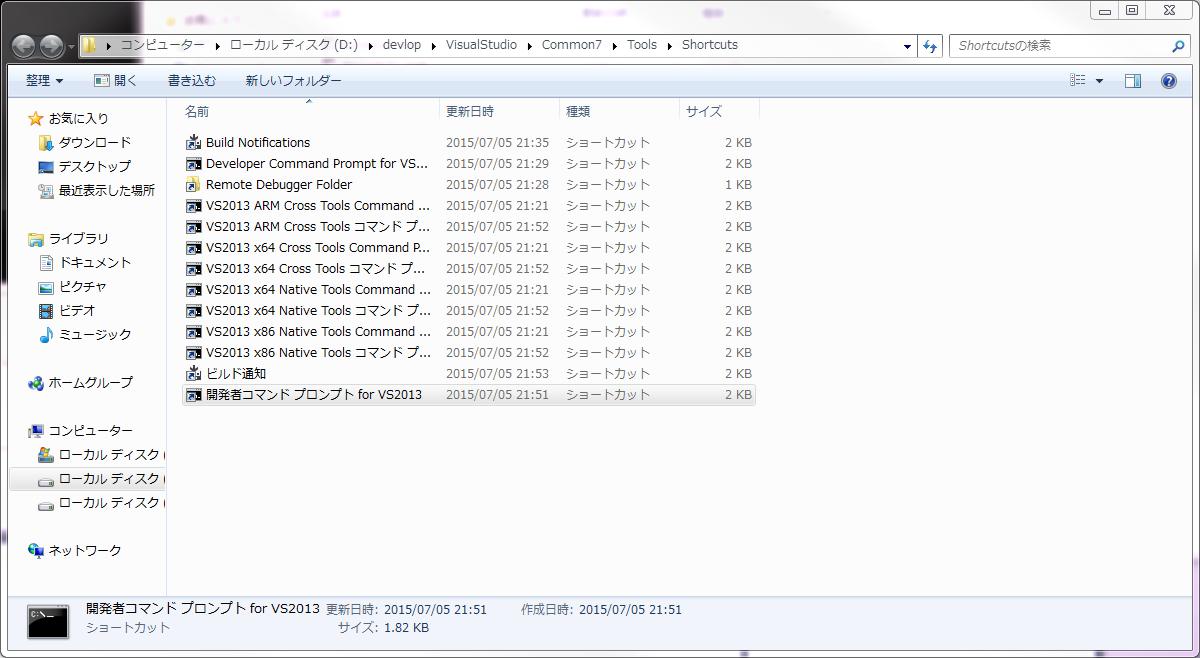
-
PDCursesのwin32ディレクトリに移動して、namkeを実行します。
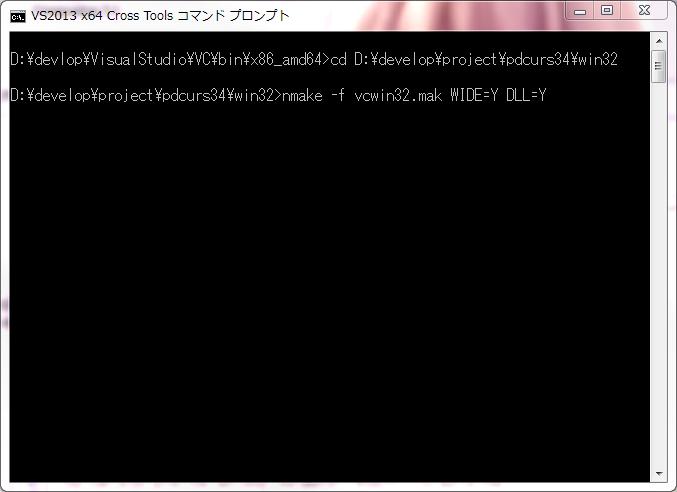
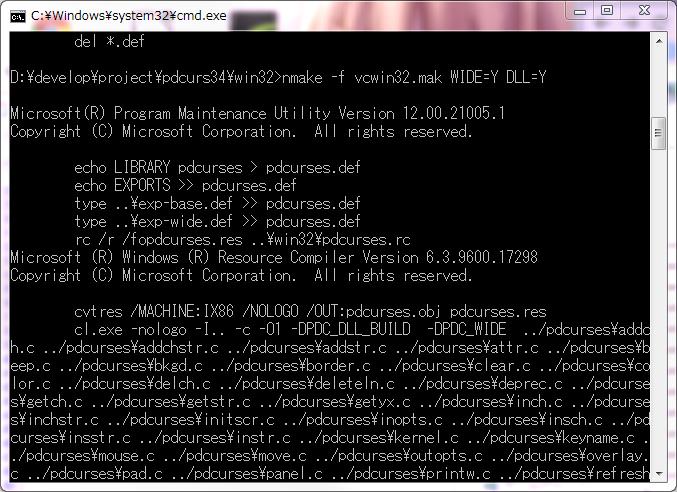
-
64bit版のビルドをする場合、win32ディレクトリのvcwin32.mak中の/MACHINEをX64に変更します。
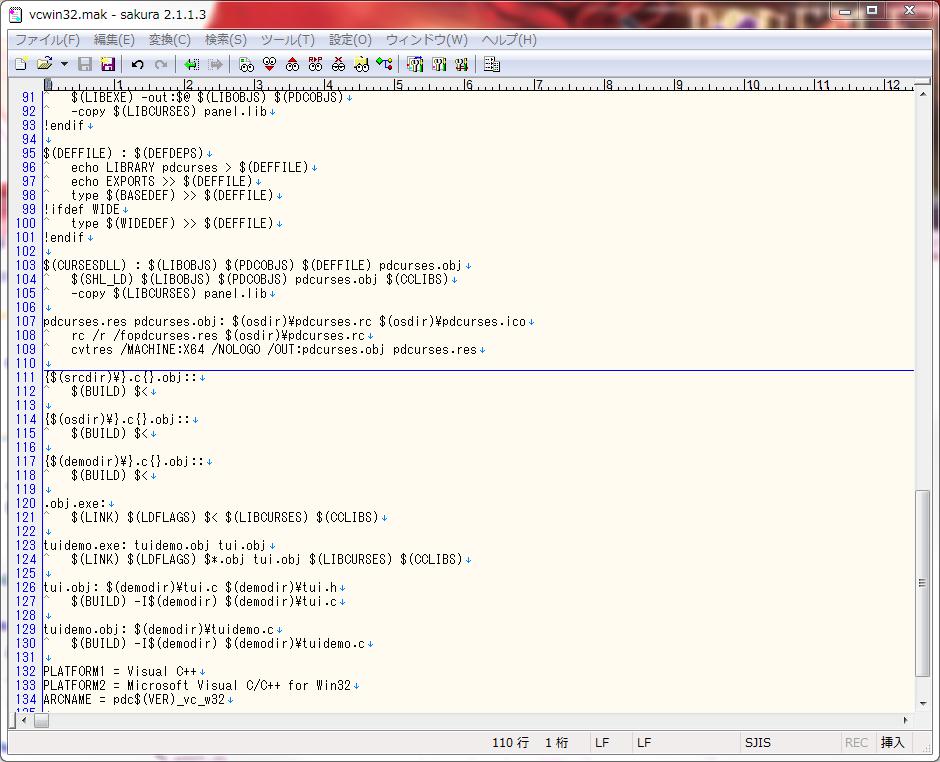
-
nmakeする際には、Visual Stdioの環境設定を64bitで行います。
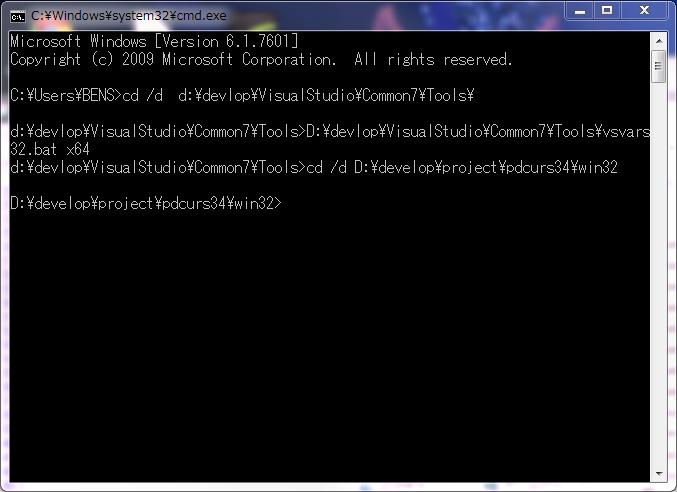
-
完了すると、DLLファイルができます。
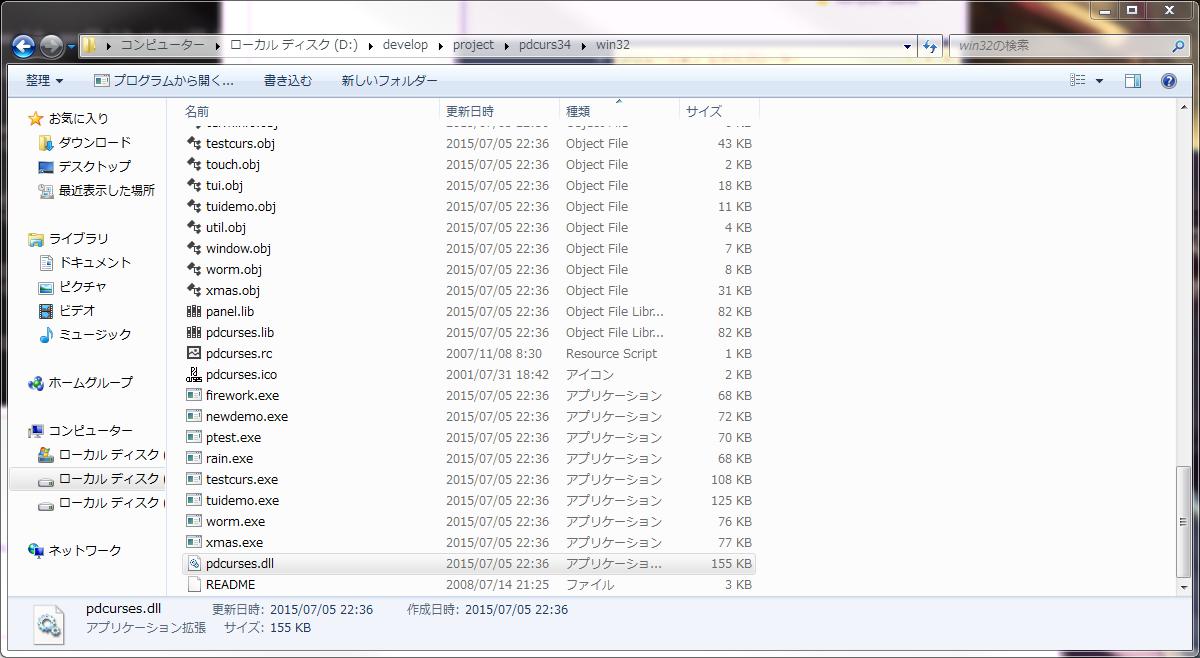
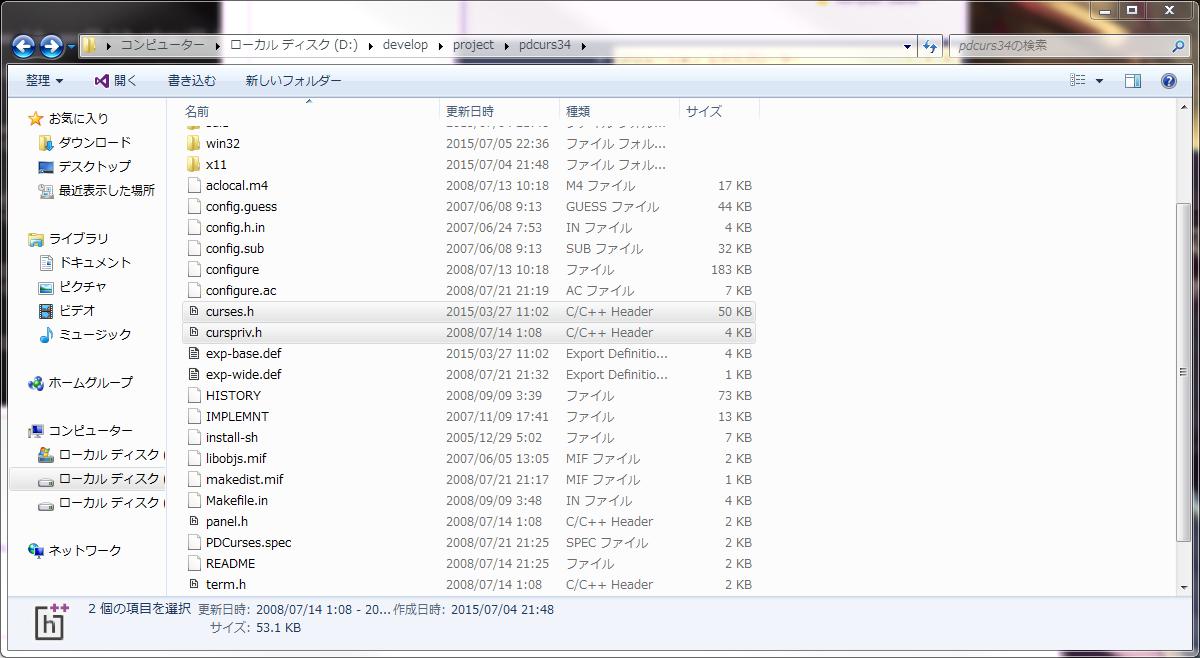
-
先ほどのDLLファイルとヘッダーファイルを所定の場所に置きます。D:\osscobol\libにpdcurses.dllとpdcurses.libを、D:\osscobol\includeにcurses.h、curspriv.hを設置します。これでPDCursesのビルドは完了です。
-
以下のディレクトリに必要なファイルがあることを確認してください。
-
D:\osscobol\include
- curses.h
- curspriv.h
-
D:\osscobol\lib
- pdcurses.dll
- pdcurses.lib
-
2. opensource COBOLのインストール
ここまでで、以下ディレクトリに以下ファイルが設置されています。
-
D:\osscobol\include
- curses.h
- curspriv.h
- gmp.h
-
D:\osscobol\lib
- mpir.dll
- mpir.lib
- pdcurses.dll
- pdcurses.lib
ここからopensource COBOLをインストールしていきます。
-
githubからチェックアウトしたもの、もしくはHPからダウンロードしたファイルを展開します。

-
win32ディレクトリに移動します。
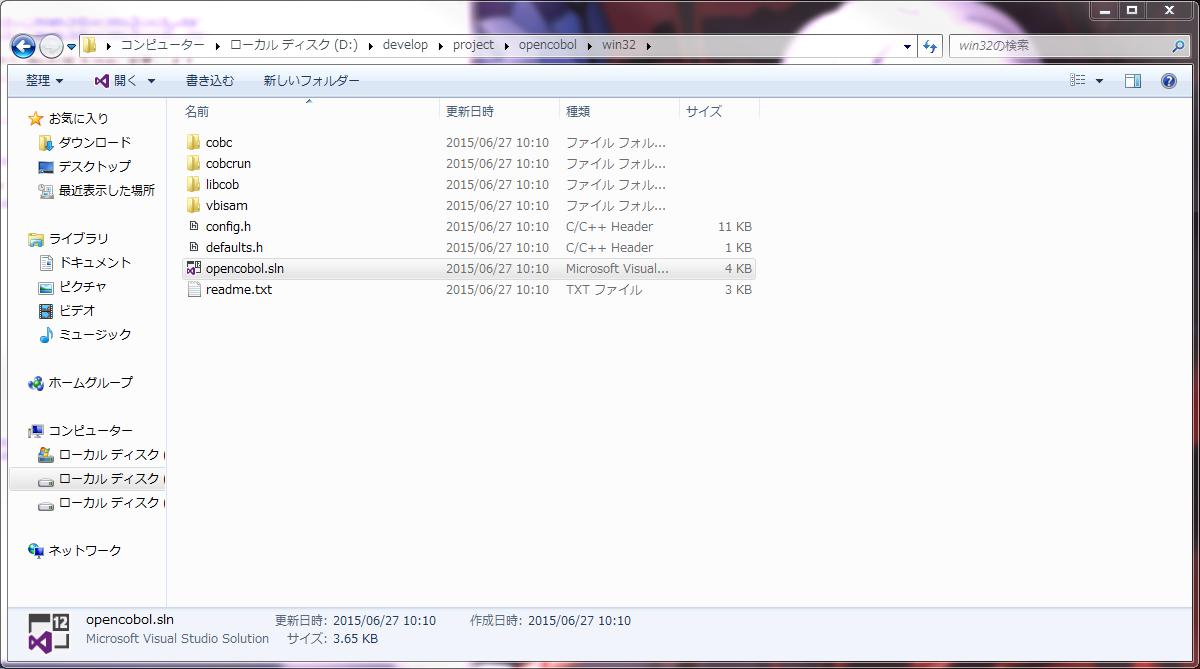
-
今回のインストール先に合わせてdefaults.hを編集します。 今回のインストール先に合わせて以下のようにします。
| パス | 概要 |
|---|---|
| COB_CFLAGS | "-I D:\osscobol\include" |
| COB_LIBS | "D:\osscobol\lib" |
| COB_CONFIG_DIR | "D:\osscobol\share\config" |
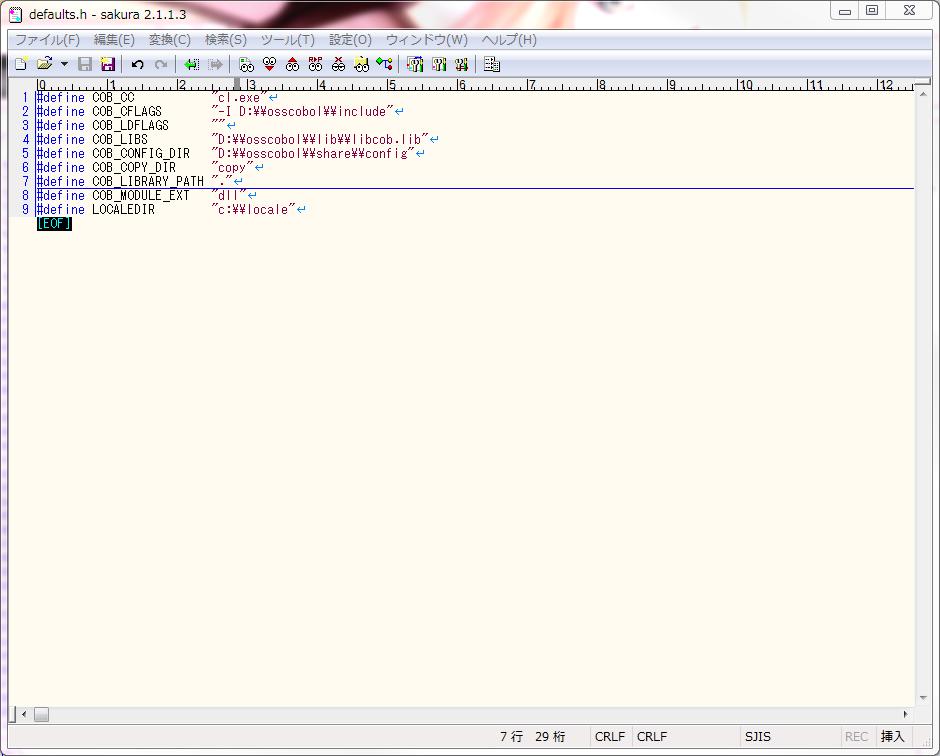
-
ソリューションファイルを開き構成を選択し、すべてビルドを実行します。
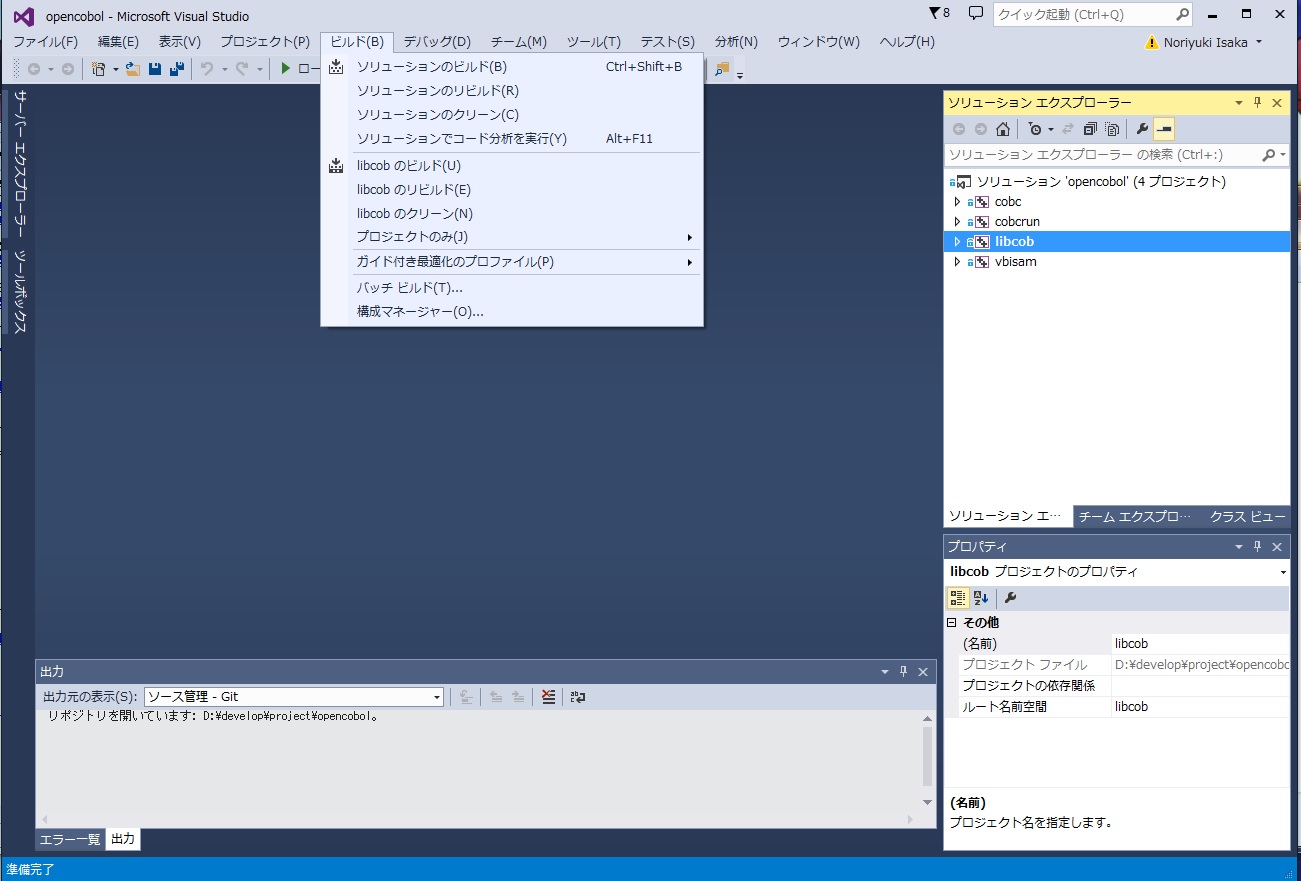
-
ビルドが完了します。
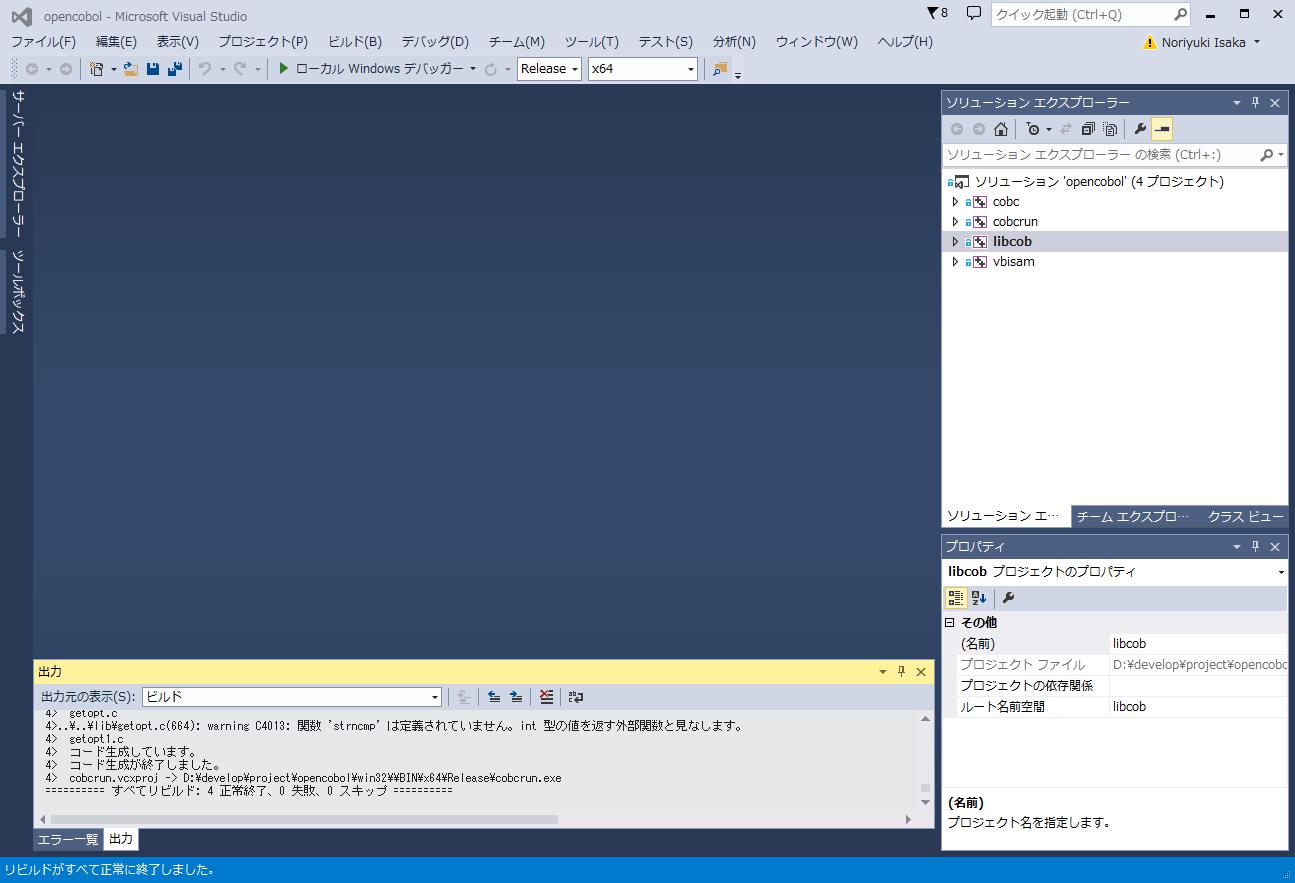
-
win32\BINディレクトリにオブジェクトができあがります。
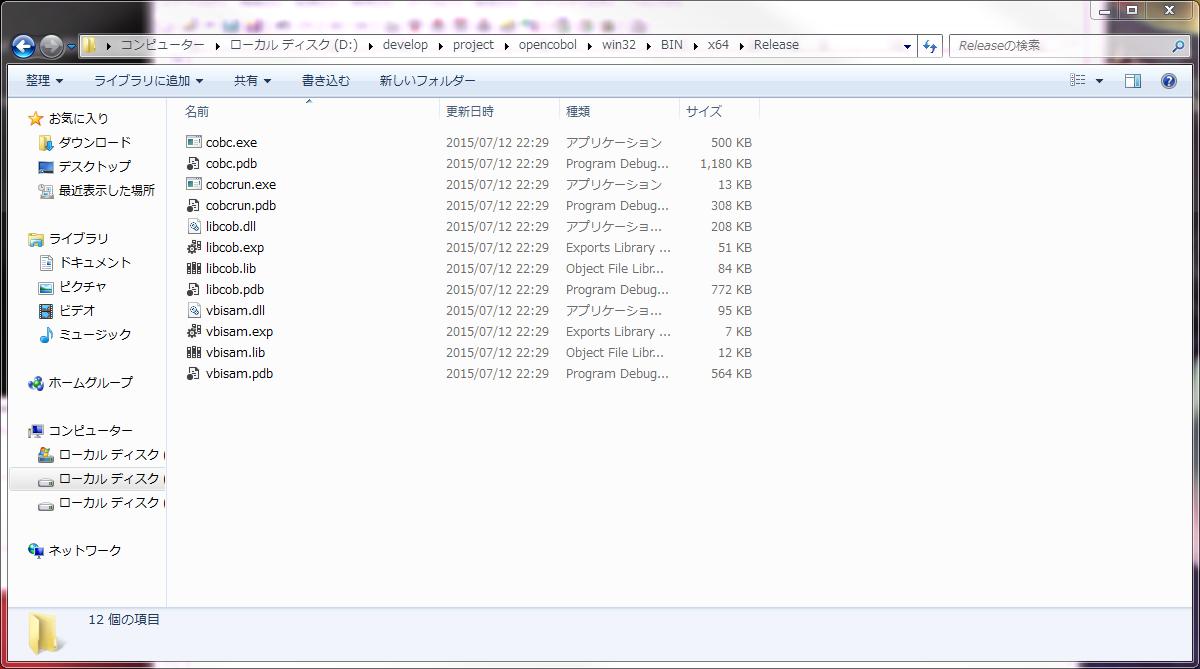
-
必要なファイルを設置していきます。
| パス | ファイル名 |
|---|---|
| D:\osscobol\bin | cobc.execobcrun.exe |
| D:\osscobol\include | libcob.h |
| D:\osscobol\include\libcob | byteswap.hcall.hcoblocal.hcodegen.hcommon.hfileio.hintrinsic.hmove.hnumeric.hscreenio.hstrings.htermio.h |
| D:\osscobol\lib | vbisam.libvbisam.dlllibcob.liblibcob.dll |
| D:\osscobol\share\config | boundary-limit.confbs2000.confChangeLogcobol85.confcobol2002.confdefault.confdefault-en.confdefault-jp.confibm.confjp-compat.confMakefile.amMakefile.inmf.confmvs.conf |
- コマンドプロンプトを立ち上げてcobcコマンドが実行できればインストールは完了です。